電話番号なしでもOK!Google・Gmailアカウント作成ガイド
Googleアカウントは、様々なサービスへのアクセスを提供する重要なツールです。しかし、アカウント作成時に電話番号の入力が求められることが多く、プライバシーを心配するユーザーにとっては煩わしいものとなっています。この記事では、電話番号なしでGoogleアカウントやGmailアカウントを作成する方法を紹介し、簡単にアカウントを作成できるステップを詳しく説明します。
Part1.GoogleアカウントとGmailアカウントの関係
GoogleアカウントとGmailアカウントは、Googleが提供するサービスにおいて重要な関係があります。Googleアカウントは、Gmailを含むさまざまなGoogleサービスへのアクセスを提供するためのアカウントです。
| Googleアカウントとは | Gmailアカウントとは |
|---|---|
| Googleアカウントは、Googleが提供するすべてのサービスを利用するための基本的なアカウントです。これにより、Gmail、Google Drive、YouTube、Google Calendarなどにアクセスできます。 | Gmailアカウントは、Googleが提供するメールサービスであるGmailを利用するためのアカウントです。 |
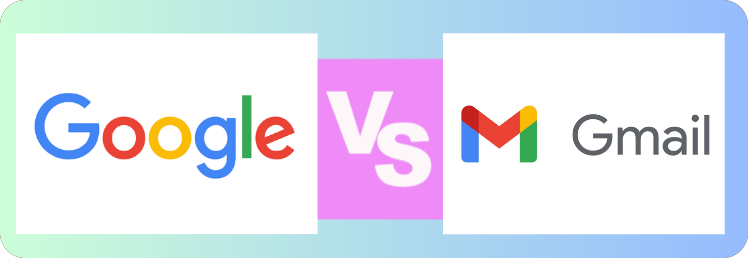
◎ 両者の関係
一体性: Googleアカウントを作成することで、自動的にGmailアカウントが生成されます。これにより、Googleアカウントを使用してGmailにログインできます。
データ連携: GmailはGoogleアカウントの一部であるため、Gmailの設定やデータはGoogleアカウントに関連付けられます。たとえば、GmailのメールはGoogle DriveやGoogle Contactsとも連携しており、情報の管理が容易です。
GoogleアカウントとGmailアカウントは、Googleのエコシステムの中で密接に関連しています。Googleアカウントを持つことで、Gmailを含むさまざまなサービスを便利に利用できるため、両者の関係を理解しておくことが重要です。Gmailを使う際には、Googleアカウントの重要性を念頭に置き、効果的に活用しましょう。
Part2.電話番号なしでのGoogleアカウント作成方法
電話番号なしでGoogleアカウントを作成する具体的な手順を説明します。プライバシーを重視する方にとって、非常に便利な方法です。
Step1: Googleアカウント作成ページにアクセス
ブラウザを開き、「Google アカウント作成」と検索して、公式のアカウント作成ページにアクセスします。Step2: 基本情報の入力
- 名前と姓: フィールドに名前と姓を入力します。
- ユーザー名の選択: 希望するメールアドレス(ユーザー名)を入力します。このメールアドレスは後でGmailアカウントとしても使用されます。
- 生年月日と性別の入力: 生年月日と性別を選択します。この情報はアカウントのカスタマイズに利用されますが、必須ではありません。
- パスワードの設定: 強固なパスワードを設定し、確認のために再度入力します。
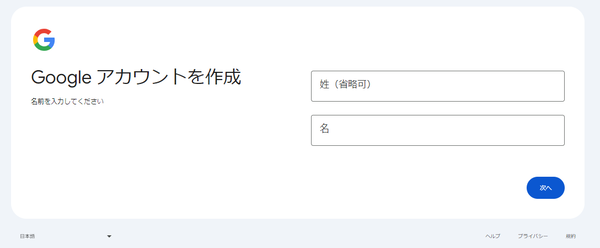
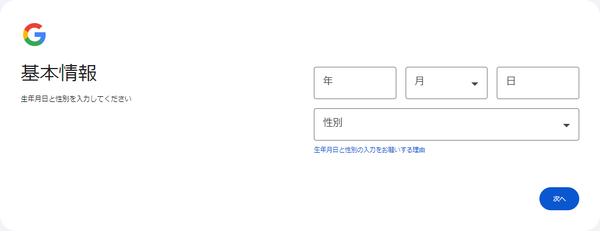


Step3: 電話番号の入力をスキップ
電話番号の入力欄が表示されたら、無視するか「電話番号の追加は後で行う」というオプションを選択します。これにより、電話番号を提供せずに進むことができます。Step4: 利用規約への同意
Googleの利用規約とプライバシーポリシーに目を通し、同意します。これにより、アカウント作成が完了します。
Step5: アカウントの確認
アカウントが作成されると、確認画面が表示されます。必要に応じて追加の設定を行い、アカウントをカスタマイズします。
注意:
- アカウントの安全性: 電話番号なしで作成した場合、アカウントの復旧が難しくなる可能性があります。安全のために、強固なパスワードを設定し、定期的に変更することが推奨されます。
- バックアップ手段の設定: 電話番号を使用しない場合、代替のメールアドレスを設定しておくと、アカウント復旧が容易になります。
上記の手順を参考に、電話番号なしで簡単にGoogleアカウントを作成できます。Googleのさまざまなサービスを活用してみてください。プライバシーを大切にしつつ、安心してアカウントを管理しましょう。
Part3.Gmailアカウントの作成手順
Gmailアカウントを作成することで、Googleのメールサービスを利用できるようになります。また、Googleアカウントをお持ちの場合は、そのままGmailにログインすることができます。アカウントをお持ちでない方は、以下の手順に従って簡単にアカウントを作成しましょう。
Step1:Gmailの作成ページにアクセス
まず、ウェブブラウザを開き、「Gmail」を検索し、公式サイトにアクセスします。ページ右上の「アカウントを作成」ボタンをクリックします。
Step2: 基本情報の入力
- 名前: フィールドに名前と姓を入力します。
- ユーザー名: 希望するメールアドレスを入力します(例: [email protected])。
- 生年月日と性別の入力: 生年月日と性別を入力します。この情報はGoogleサービスのカスタマイズに利用されます。
- パスワード: 強力なパスワードを設定し、確認のため再度入力します。
Step3: 電話番号の入力(任意)
電話番号の入力欄が表示されます。電話番号は任意ですが、セキュリティのために提供を推奨します。電話番号を入力しない場合は、このステップをスキップできます。Step4: 利用規約への同意
Googleの利用規約とプライバシーポリシーを確認し、同意します。これにより、アカウント作成が完了します。
アカウントが作成されたら、確認画面が表示されます。必要に応じて追加の設定を行いましょう。
Gmailアカウントを作成する手順は簡単です。上記のステップに従って、すぐにGmailを利用し始めることができます。Googleの便利なサービスを活用し、快適なメールライフを楽しんでください。
Part4.電話番号なしでGoogle・Gmailアカウントを作成するデメリット
1. セキュリティの低下
電話番号を登録しないと、アカウントのセキュリティが脆弱になります。電話番号は2段階認証やパスワードリセットに必要な重要な要素です。
2. 復旧が難しい
パスワードを忘れた場合やアカウントがハッキングされた場合、電話番号がないと復旧が非常に困難です。代替のメールアドレスを設定しておく必要がありますが、それでも完全ではありません。
3. 機能制限
一部のGoogleサービスでは、電話番号が必須とされる機能があります。これにより、利用できるサービスが制限される場合があります。
4. スパムのリスク
電話番号なしのアカウントは、不正使用やスパムメールのターゲットになりやすいです。セキュリティ対策が不十分になる可能性があります。
5. 利用規約への影響
電話番号を提供しないことで、Googleの利用規約を遵守する際に信頼性が低下することがあります。
Tips:Googleアカウントを強制的に削除する方法
Googleアカウントを削除することは、デバイスやプライバシーを管理する上で重要なステップです。ここでは、4uKey for Androidを利用してGoogleアカウントを削除する方法を紹介します。
Tenorshare 4uKey for AndroidでGoogleアカウントを削除する方法
下記の「無料ダウンロード」ボタンをクリックし、PCに4uKey for Androidをダウンロードします。指示に従ってインストールします。
4uKey for Androidを起動して、AndroidデバイスをUSBケーブルでPCに接続します。メイン画面で「Googleロック(FRP)を削除」オプションを選択します。
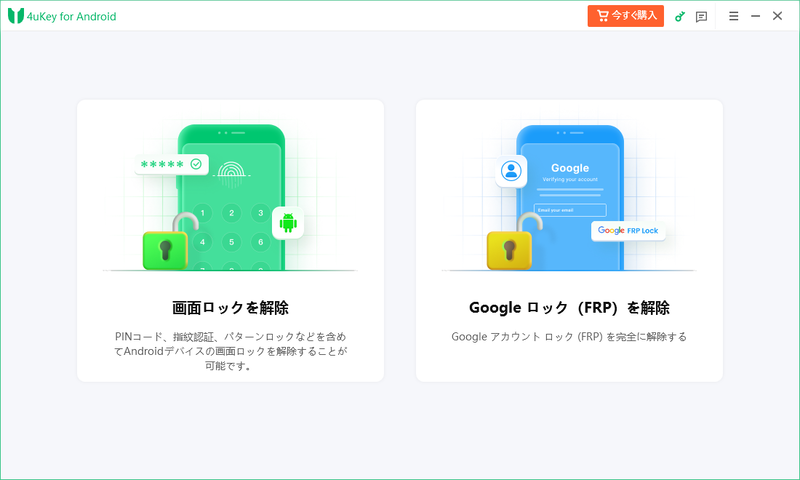
画面に表示されるデバイス情報を確認し、正しいデバイスが接続されていることを確認します。
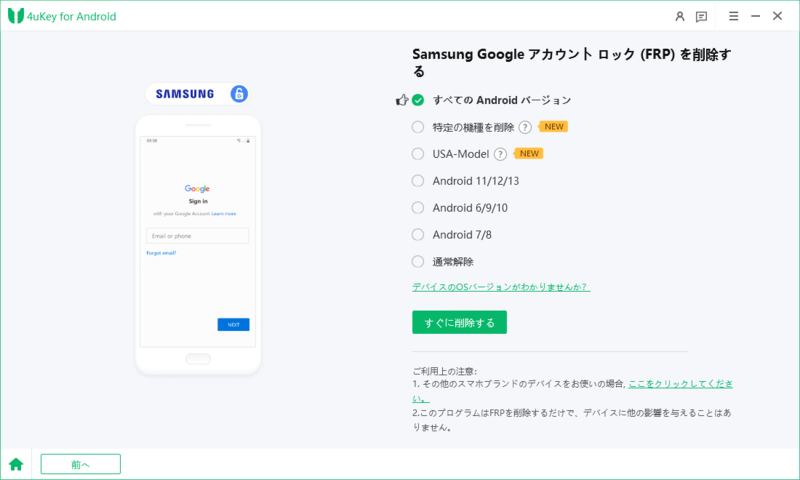
デバイスのバージョンを選択したあと、「今すぐ削除する」をクリックすると、Googleアカウント削除プロセスが始まります。
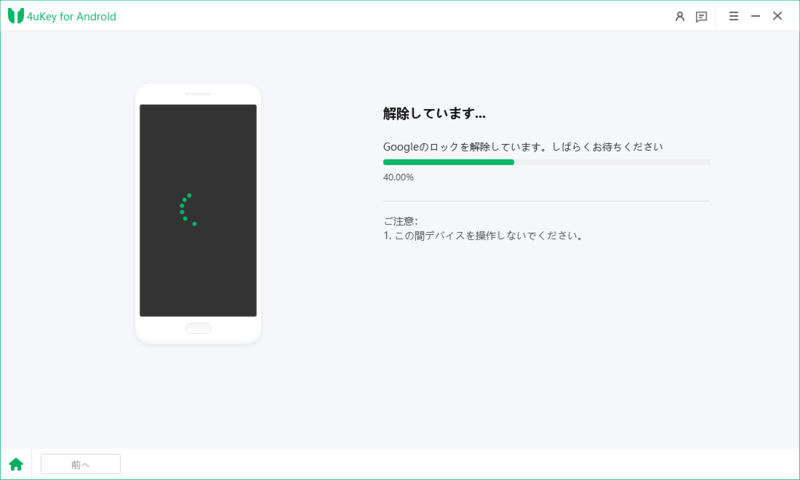
アカウント削除が完了したら、ソフトウェアの指示に従ってデバイスを再起動します。
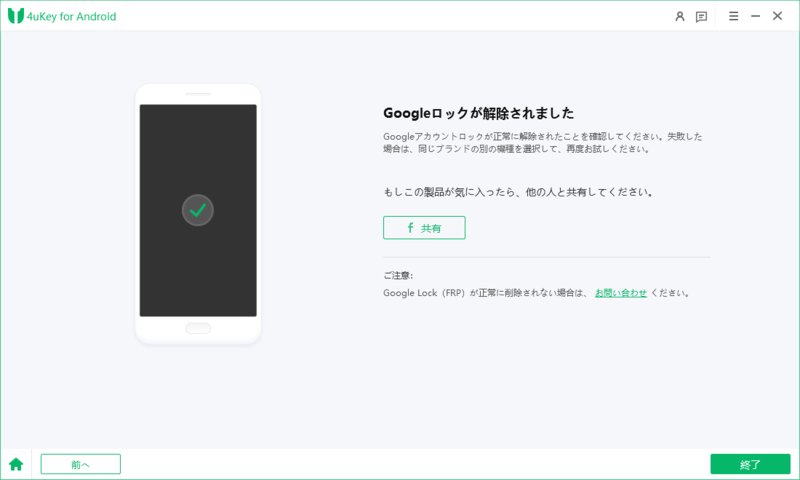
注意:
- データのバックアップ:
・アカウント削除前に、関連するデータ(メール、連絡先、カレンダーなど)をバックアップしてください。
・Googleドライブや他のクラウドサービスを利用して、データを安全に保存することをお勧めします。 - 再利用の制限:・削除したアカウントは復元できないため、慎重に判断してください。
・アカウントを再度作成することは可能ですが、以前のデータは復元できません。 - サービスへの影響:・Googleアカウントを削除すると、GmailやGoogle Driveなど、すべてのGoogleサービスへのアクセスが失われますので、事前に利用中のサービスを確認しておきましょう。
まとめ
電話番号なしでGoogleアカウントやGmailアカウントを作成する方法は、プライバシーを重視するユーザーにとって非常に有用です。本記事で紹介した手順を参考に、安心してアカウントを作成してみてください。電話番号を提供しなくても、十分にアカウントを利用できることが分かりました。これからもプライバシーを守りながら、Googleの便利なサービスを活用しましょう。
また、4uKey for Androidを利用することで、手軽にGoogleアカウントを削除することができます。上記の手順に従い、安全にアカウントを管理し、必要なデータのバックアップを行いましょう。アカウント削除後の影響を十分に理解し、適切に行動することが大切です。
- Android端末のパスワードやPIN・パターン・指紋を削除
- パスワードなしでSamsungデバイスからGoogleアカウントを削除
- 多数のAndroidデバイスまたはAndroidバージョンに対応
- 直感的な操作で、初心者でも楽々
電話番号なしでもOK!Google・Gmailアカウント作成ガイド
最終更新日2024-09-23 / カテゴリAndroidロック解除






(2 票、平均: 5.0 out of 5 )
(クリックしてこの記事へコメント)